4uKey - أداة إلغاء قفل iPhone/iPad بسهولة بنقرة واحدة
فتح قفل الشاشة/معرف Apple/MDM/رمز مرور وقت الشاشة على الفور
برنامج إلغاء قفل iPhone/iPad بسهولة
فتح رمز المرور الخاص بـ iPhone على الفور
هل سبق لك أن واجهت موقفًا حيث تحتاج إلى إزالة Apple ID الحالي الخاص بك من جهاز iPhone الخاص بك ولكنك نسيت كلمة مرور Apple ID؟
يمكن أن يسبب هذا الكثير من الإزعاج ويحد من استخدام iPhone الخاص بك. لحل هذه المشكلة، قمنا هنا بجمع 4 طرق لإزالة معرف Apple من iPhone/iPad بدون كلمة مرور.
Tenorshare 4uKey هي واحدة من الأدوات المناسبة لمساعدتك على إزالة Apple ID الخاص بك دون كلمة مرور مع عدة خطوات. ويمكن أن يساعدك أيضًا في إزالة رمز المرور الخاص بشاشة iPhone. الدروس التفصيلية هي كما يلي:
قم بتنزيل 4uKey على جهاز الكمبيوتر الخاص بك أو جهاز Mac ، ثم قم بتشغيله. سترى الواجهة التالية وانقر على "إلغاء قفل Apple ID" على الجانب الأيمن منها.

قم بتوصيل iPhone بجهاز الكمبيوتر الخاص بك باستخدام كابل USB وفتح جهاز iPhone الخاص بك. ثم انقر فوق "الثقة" في نافذة منبثقة على iPhone الخاص بك.

انقر فوق الزر "ابدأ" لفتح Apple ID الخاص بك. يتم تجربة هذه الطريقة إذا تم إيقاف تشغيل Find My أو يمكنك تعطيله قبل تشغيله، فقط انقر فوق "بدء الإزالة" وانتظر حتى يقوم البرنامج بإزالة معرف Apple.
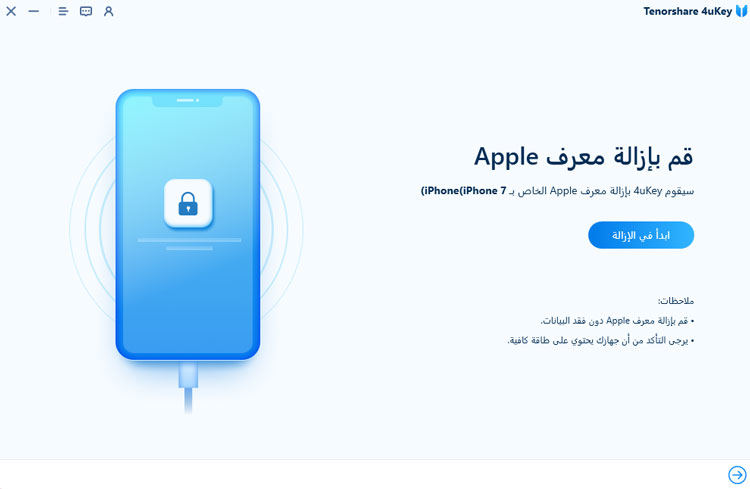
ملاحظة:لا تقلق إذا كان العثور علي الiPhoneلا يزال ممكّنًا. استمر في تنزيل حزمة البرامج الثابتة. (بعد الحذف، سيتم تحديث جهاز iPhone الخاص بك إلى أحدث نظام iOS.)
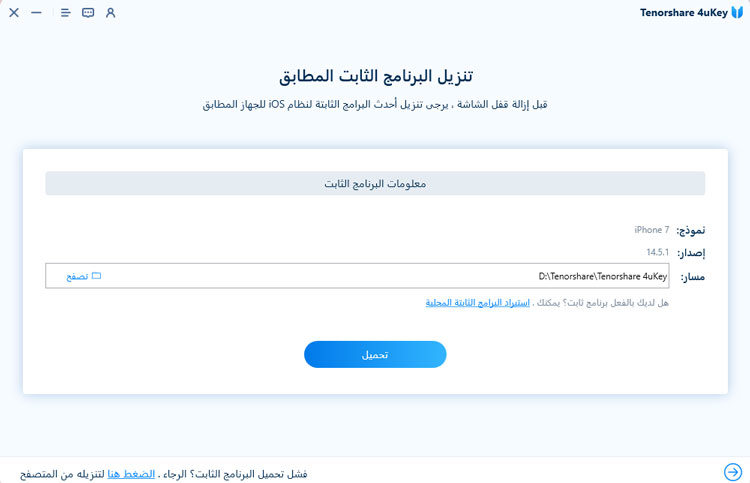
بعد تنزيل البرنامج الثابت، تأكد من إعداد رمز مرور الشاشة والمصادقة الثنائية. انقر فوق "بدء الإزالة" لبدء حذف معرف Apple.

قراءة ذات صلة: هل نسيت رمز مرور iPhone الخاص بك؟ ها هو الحل
يمكنك أيضًا إزالة Apple ID الخاص بك من iPhone بدون كلمة مرور باستخدام iTunes. فيما يلي مثال حول كيفية إزالة Apple ID الخاص بك من iPhone 6s دون كلمة مرور. وبهذه الطريقة ، يتعين عليك الحفاظ على اتصال iPhone وجهاز الكمبيوتر الخاص بك متصلاً طوال الوقت بينما قد يتعطل جهاز iPhone الخاص بك عندما تكون في العملية الثانية وتحتاج إلى الاستمرار في الضغط على زر "الجانب" و "الصفحة الرئيسية" لضمان حصول جهاز iPhone على الاسترداد وضع أولا ثم لإزالة.
الخطوة 1:قم بإيقاف تشغيل iPhone الخاص بك وتوصيله إلى iTunes على الكمبيوتر
الخطوة 2:اضغط مع الاستمرار على زر الصفحة الرئيسية حتى ترى شعار iTunes على شاشة الجهاز. ثم حان الوقت لاستعادة iPhone الخاص بك مع iTunes.

الخطوة 3:انقر فوق استعادة لبدء العملية.
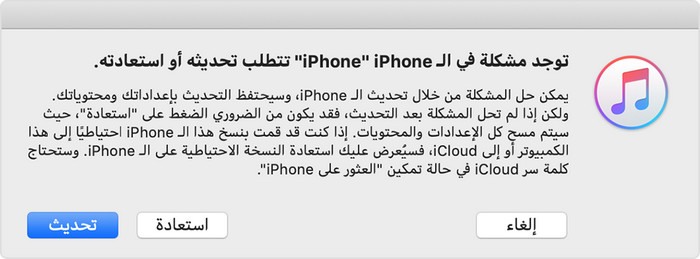
إذا كنت بالخارج بدون أي أجهزة كمبيوتر ، يمكنك أيضًا استخدام جهاز iPhone الخاص بك لإزالة حساب Apple ID / iCloud. العمليات هي على النحو التالي. بهذه الطريقة ، يجب عليك تكرار العديد من نفس الإجراءات لتجعلك تنسى حسابك.
الخطوة 1: اذهب إلى الإعدادات> iCloud. عند المطالبة بكلمة مرور ، أدخل أي شيء تريده في الحقل المطلوب ، ثم انقر فوق "تم"
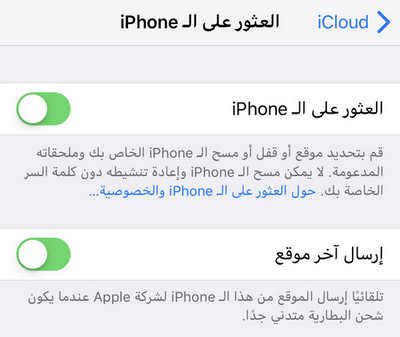
الخطوة 2:سيقول الموجه بعد ذلك أنك أدخلت كلمة المرور غير الصحيحة. انقر فوق "تم". في اللوحة الرئيسية بواجهة iCloud ، انتقل إلى حسابك مرة أخرى ، ولكن هذه المرة ستحتاج إلى إزالة الوصف ثم انقر فوق "تم"
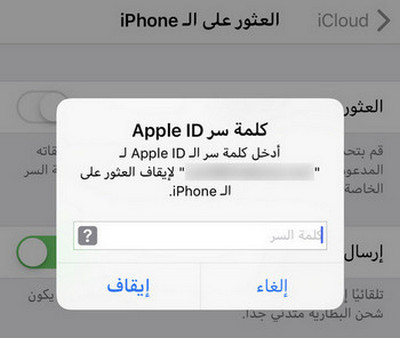
الخطوة 3: بمجرد أن تتمكن من القيام بذلك ، ستلاحظ أنه عند الرجوع إلى واجهة iCloud على جهاز iPhone الخاص بك ، لن يُطلب منك إدخال كلمة مرور وأن ميزة "العثور علي الiPhone" قد تم إيقافها تلقائيًا. يمكنك الآن التمرير إلى أسفل لحذف المعرف المرتبط على جهاز iPhone الخاص بك.
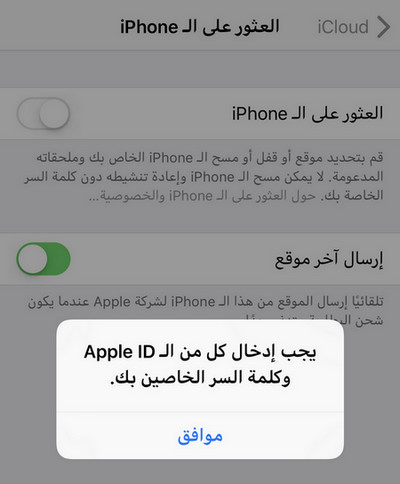
إذا لم يكن لديك كلمة مرور ، لا يمكنك تسجيل الخروج لإزالة iCloud / Apple ID. إذا لم تتمكن من تسجيل الخروج من iCloud لأنك نسيت كلمة مرور Apple ID الخاص بك ، يمكنك استردادها من خلال البرنامج التعليمي التالي:
الخطوة 1:قم أولاً بتسجيل الدخول باستخدام الكمبيوتر https://www.icloud.com/ أو https://iforgot.apple.com/password/verify/appleid هذا هو موقع iCloud الرسمي لاسترداد مدخل كلمة المرور.
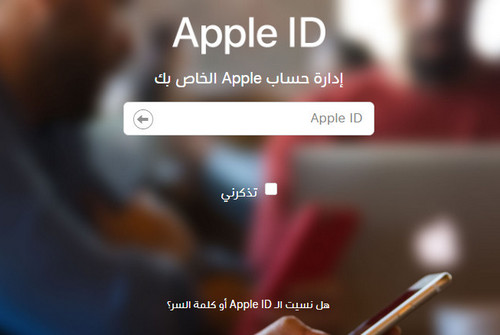
الخطوة 2:أدخل اسم Apple ID وانقر فوق "متابعة". ستكون الخطوة التالية هي رؤية خيارين: التحقق من البريد الإلكتروني أو الإجابة على سؤال الأمان. إذا كنت تتذكر إجابة السؤال ، فيمكنك تغيير كلمة المرور عن طريق الإجابة على السؤال. إذا لم تتذكر التحقق من عنوان البريد الإلكتروني ، فسيرسل النظام رسالة بريد إلكتروني إلى عنوان البريد الإلكتروني الخاص بمعرف التسجيل في ذلك الوقت.
الخطوة 3:في صندوق البريد ، سترى رسالة بريد إلكتروني من Apple تعيد تعيين كلمة مرور Apple ID والنقر على رابط "إعادة تعيين كلمة المرور" في البريد الإلكتروني. سيفتح صفحة الويب حيث تتم إعادة تعيين كلمة المرور. أنت الآن بحاجة إلى إعادة إدخال كلمة المرور. (يجب النقر في غضون ثلاث ساعات من تلقي البريد الإلكتروني ، وسيكون الرابط منتهي الصلاحية غير صالح).
الخطوة 4:تعيين كلمة المرور بنجاح ، يمكنك الآن إزالة Apple ID الخاص بك
إذا نسيت كلمة سر Apple ID، يمكنك استخدام خيار "نسيت كلمة السر؟" على صفحة تسجيل الدخول لإعادة تعيينها عبر البريد الإلكتروني أو الأسئلة الأمنية.
يمكنك استعادة كلمة سر ابل من خلال زيارة موقع Apple الرسمي واستخدام خيار استعادة كلمة السر، حيث ستحتاج إلى تأكيد هويتك.
إذا نسيت كلمة سر الايكلاود، يمكنك اتباع نفس خطوات استعادة كلمة السر الخاصة بـ Apple ID، حيث أن كلاهما مرتبطان بنفس الحساب.
لإزالة Apple ID، تحتاج إلى الذهاب إلى إعدادات الجهاز، ثم إلى خيار Apple ID، واختيار "تسجيل الخروج". قد يُطلب منك إدخال كلمة السر.
مع الأساليب الأربعة أعلاه، يمكننا بوضوح معرفة كيفية إزالة Apple ID من iPhone الخاص بك بدون كلمة مرور. ووفقًا لمقارنتنا أدناه، Tenorshare 4uKey Apple ID هو خيار رائع والطريقة الأكثر راحة بالنسبة لك لإزالة Apple ID من iPhone أو iPad.
ثم اكتب تعليقك
بقلم Mahra Mariam
2025-12-15 / Apple ID